Pozadí použijte v situacích, kdy chcete, aby se jeden grafický prvek, například vodoznak, objevoval ve výkresu na víc stránkách.
-
Na kartě Návrh klikněte ve skupině Pozadí na položku Pozadí nebo Ohraničení a názvy.
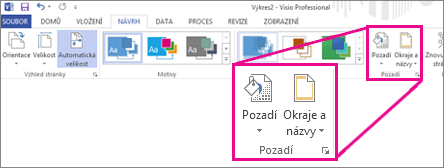
-
Kliknutím na položku v galerii přidejte do dokumentu stránku pozadí.
Nové pozadí se automaticky přiřadí ke stránce, kterou jste měli otevřenou.
Když přiřadíte pozadí ke stránce popředí, budou při zobrazení stránky popředí obrazce na pozadí viditelné. Pokud chcete obrazce na pozadí upravit, otevřete stránku pozadí.
Poznámka: Pozadí najdete pod výkresem jako kartu stránky nazvanou Pozadí_aplikace_Visio-1.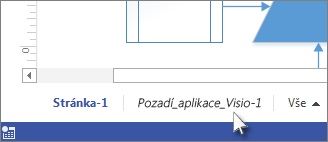
Odstranění pozadí ze stránky
Pokud chcete odebrat pozadí ze stránky, otevřete tuto stránku v diagramu, vyberte Návrh > Pozadí a pak vyberte možnost Bez pozadí .
Změna stránky popředí na stránku pozadí
-
Klikněte pravým tlačítkem myši na kartu stránky, klikněte na příkaz Vzhled stránky a pak klikněte na kartu Vlastnosti stránky.
-
V rozevíracím seznamu Typ vyberte položku Pozadí.
Stránku můžete nyní používat jako pozadí pro ostatní stránky.
Přidání existujícího pozadí na stránku
-
Na stránce, ke které chcete přiřadit pozadí, klikněte pravým tlačítkem myši na kartu stránky, klikněte na příkaz Vzhled stránky a potom na kartu Vlastnosti stránky.
-
V rozevíracím seznamu Pozadí klikněte na název stránky pozadí, kterou chcete přiřadit, a pak klikněte na tlačítko OK.
Pozadí bude zobrazeno za obrazci na stránce popředí.
Přidání vodoznaku na stránku
-
Na stránce, ke které chcete přiřadit vodoznak, klikněte na Návrh, klikněte na Pozadí a vyberte obrázek pozadí.
-
Klikněte pravým tlačítkem myši na kartu stránky, klikněte na příkaz Vzhled stránky a pak klikněte na kartu Vlastnosti stránky.
Vedle možnosti Typ vyberte Pozadí, přejmenujte na vodoznak a klikněte na OK.
-
Kliknutím na vodoznak karty stránky zobrazte okno výkresu a klikněte na Vložit textové pole. Tady můžete zadat libovolný text, který se má zobrazit za stránkou popředí, například "koncept" nebo "důvěrné". Můžete změnit velikost textu a otočit ho tak, aby byl při zobrazení stránky v popředí viditelný.
Nová stránka pozadí s názvem vodoznak se automaticky přiřadí ke stránce, kterou jste otevřeli, a vodoznak se zobrazí za všemi obrazci na stránce popředí.
Úprava pozadí nebo vodoznaku
Obrazce na stránce pozadí je možné upravovat jenom tak, že v diagramu přejdete na stránku pozadí a upravíte je přímo. Tyto obrazce není možné upravovat, pokud máte zobrazenou stránku popředí, ačkoli jsou obrazce na stránce pozadí viditelné.
-
Chcete-li zobrazit pozadí v okně výkresu, klikněte na kartu stránky pozadí.
-
Upravte obrazce a text na stránce.










